کمپانی نیکون بیشتر دوربینهای کامپکت Coolpix و همچنین تمامی دوربینهای بدون آینه (میرورلس) سری Z را به یک سیستم اتصال بیسیم داخلی مجهز نموده است.
افرادی که این دوربینها را دارند به راحتی میتوانند تصاویر دوربین را با استفاده از بلوتوث و یا وایفای به یک تبلت و یا یک تلفن هوشمند منتقل کنند. با انتقال این تصاویر به درون گوشی هوشمند ، کاربر به راحتی میتواند این تصاویر را از طریق ایمیل و یا سایتهای اجتماعی به اشتراک گذارده و یا از آنها در صفحات شخصی خود استفاده نماید.
نکتهای حائز اهمیت این است که برای اتصال وایفای نیازی به یک نقطهای اتصال سوم (اکسس پوینت) نیست و گوشی هوشمند شما درصورت سازگار بودن ، به راحتی میتواند به صورت مستقیم و بدون واسطه به دوربین عکاسی نیکون متصل شود.
دوربینهای قدیمیتر کمپانی نیکون برای برقراری یک اتصال بدون سیم با گوشیهای هوشمند از نرم افزاری افزار به نام wireless mobile utility استفاده میکردند که به دلیل ضعف های بسیار زیادی موجود در این نرم افزار، کمپانی نیکون تصمیم گرفت تا در دوربینهای جدید خود از یک نرم افزار دیگر به نام SnapBridge استفاده نماید.
با توجه به این که دوربینهای نیکون بسته به مدلهای مختلف خود از دو برنامهی مختلف استفاده میکنند ، لذا ابتدا باید اطمینان حاصل نمایید که اپلیکیشن صحیح و متناسب با دوربین خود را انتخاب نموده اید. برای اطمینان از این امر حتماً بایستی به دفترچهی راهنمای دوربین خود مراجعه کنید.
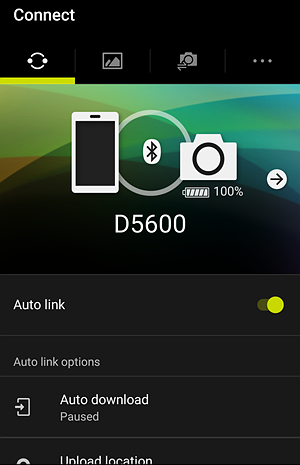
شاید به ذهن هر مخاطبی چنین متبادر شود که با وجود پیشرفتهای چشمگیر در گوشیهای هوشمند و در حالی که به راحتی میتوان همان لحظه یک عکس را با گوشی هوشمند برداشت کرد و عکس گرفته شده را در لحظه به اشتراک گذاشت ، دیگر چه نیازی است که ما ابتدا یک عکس را با دوربین عکاسی نیکون نموده و بعد آن را با اتصال بیسیم به گوشی هوشمند متصل کنیم و عکسها را به گوشی منتقل کنیم تا بتوانیم از آنها در شبکههای اجتماعی استفاده کنیم؟
در پاسخ این مخاطبین باید گفت که عکسهایی است که با هر یک از دوربینهای نیکون گرفته میشوند در مقایسه باتصاویر به دست آمده با تلفن های هوشمند دارای کیفیت بسیار بسیار بالاتری هستند. دلیل این کیفیت بالاتر را نیز میتوان در ابعاد بزرگتر سنسورهای تصویربردار و موتورهای پردازشگر بسیار قدرتمند دوربین دانست.
سنسورهای تصویر دوربین نیکون نسبت به سنسورهای تصویر گوشی هوشمند ، وضوح بالاتر ، دامنهی دینامیکی وسیعتری دارند. به علاوه اینکه این سنسورها توانایی عکسبرداری در نورهای کم (با استفاده از ISO بالا) را برای کاربر فراهم میکنند. بجز موارد مهم فوق ، میتوان قابلیت استفاده از لنزهای مختلف Nikkor بسته به شرایط متفاوت عکسبرداری را نیز یادآور شد. پس به جرأت میتوان گفت استفاده از ویژگیهای گفته شده برای دوربینهای نیکون به کاربر این امکان را میدهد که در زمینه برداشت عکس بسیار خلاقانهتر و حرفهایتر عمل کرده و عکسهای بسیار زیباتری را برای اشتراک گذاری در صفحات مجازی داشته باشید.
دستگاههایی که به دوربینهای نیکون از طریق اتصال بیسیم ، میتوان ارتباط گرفت چه نوع دستگاههایی هستند؟
دستگاههایی که قادرند به دوربینهای میرورلس نیکون، DSLR و همچنین COOLPIX نیکون متصل شوند همان دستگاههای هوشمند مانند تلفنهای هوشمند و تبلتها میباشند. لازم به ذکر است دوربینهای میرورلس سری Z علاوه بر گوشیهای هوشمند و تبلت ، قابلیت اتصال به رایانههای شخصی را نیز از طریق Wi-Fi دارند و زمانی که عکسها به گوشیهای هوشمند منتقل شدند کاربر میتواند آنها در شبکههای اجتماعی بارگذاری و یا به طرق مختلف برای خانواده و دوستان ارسال نماید.
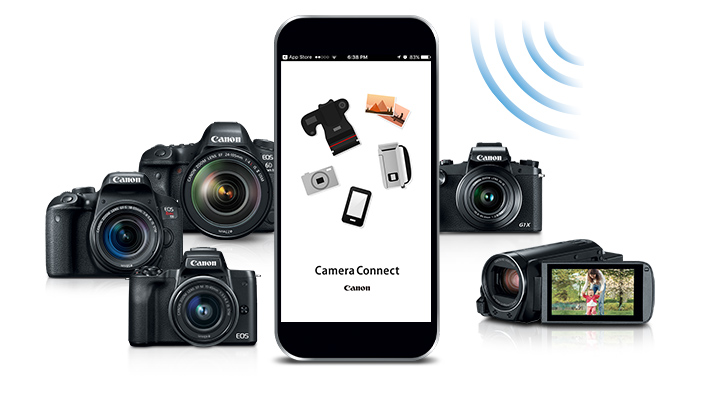
تنظیمات دوربین برای این که نوع و اندازهی فایلها مناسب باشند چگونه است؟
برای پاسخ به سؤال بالا ابتدا با هدف و مقصود از عکس گرفتن با دوربین نیکون مشخص شود. برای مثال:
- آیا عکسی را که میخواهید بگیرید را قرار است در آینده چاپ کنید و در آلبوم عکس بگذارید و یا فقط میخواهید آنها را به صورت فایلهای دیجیتالی در گوشی موبایل و یا رایانهی شخصی خود مشاهده کنید؟
- کیفیت عکس برایتان چقدر اهمیت دارد ؟ آیا عکسی با بالاترین وضوح ممکن میخواهید و یا فقط یک عکس خوب برای رسانههای اجتماعی لازم دارید؟
با توجه به این که دوربینهای نیکون (بخصوص دوربینهای DSLR و دوربینهای بدون آینه) دارای یک سنسور نسبتاً بزرگ با وضوح بالاست، لذا فایلهایی که توسط این دوربینها تولید میشود نیز دارای حجم بسیار زیادی خواهد بود. حال اگر قصد انتقال این عکسها را به رایانه شخصی و یا گوشیهای هوشمند داشته باشید انتقال بیسیم ، راه حل چندان مطلوب و مناسبی نیست ، راه مناسب برای این انتقالِ چنین عکسهایی استفاده از کارت خوان است ، به این صورت که کارت حافظهی دوربین را از آن خارج کرده و در کارت خوان بگذارید و با اتصال آن به دستگاه مقصد عکسها را از طریق کارت خوان و درگاه USb به دستگاه مقصد منتقل کنید. شیوه انتقال از طریق وایفای برای فایلهای کوچک و کم تعداد مناسب است که نیاز به انتقال فوری و سریع دارند.
و اما در صورتی که بخواهید فایلهایتان را به شبکههای مجازی ارسال کنید اما در عین حال نیز بخواهید تصاویری را که فیلمبرداری و یا عکاسی میکنید بالاترین وضوح را داشته باشد، شما بایستی اپلیکیشن یا نرم افزار ادیت و پخش رایانهای خود را به گونهای تنظیم کنید که با وجودی که فایل ورودی آن از دوربین با بالاترین وضوح است اما فایل خروجی آن در حد پیشنهاد شده و یا حتی کم حجم باشد. برای مثال اگر فیلمها در روی دوربین به صورت Full HD ذخیره میشوند ، نرم افزاری مورد نظر ما فایل را تا اندازه VGA و یا حتی کمتر از آن پایین بیاورد. برای انجام این تبدیل کافیست که فایل پرحجم و با وضوح بالا را روی کارت حافظهی دوربین ذخیره کرده و با انتقال فایل حجیم به رایانه، آن را در نرم افزارهایی که به این منظور تولید شده اند باز کرده و تغییر دهید.
اما اگر وضوح بسیار بالا برایتان مطرح نباشد و فقط بخواهید چند عکس یا فیلم را صرفاً برای شبکههای مجازی بگیرید، در این صورت شما میتوانید از تنظیمات خود دوربین استفاده کرده و فایلها را نه با حجم بسیار زیاد که فقط در حد مطلوب ، عادی و پیشنهاد شده مثل JPEG تنظیم کنید . حتی خود این فرمت نیز دارای چند حالت با حجمهای خوب ، متوسط و پایین است که با انتخاب هر یک از آنها ثبت فایل نهایی در کارت حافظهی دوربین بسیار کم حجم خواهد بود و شما میتوانید این فایل را بدون تغییر در نرم افزار ثالث و به صورت مستقیم به گوشی هوشمند منتقل کرده و در شبکههای مجازی به اشتراک بگذارید.
لازم به ذکر است که برخی از مدلهای دوربین نیکون مانند D3400 برای بارگیری تصاویر خود فقط از اتصال به وسیلهی بلوتوث استفاده میکند و همچنین باید یادآور شد که در دوربینهای سری Z و دوربینهای DSLR و میرورلس فرمت ویدئوها به گونهای استاندارد سازی شدهاند که میتوان آنها را بدون تغییرات اساسی به اشتراک گذاشت.

کنترل کردن دوربین نیکون از راه دور به وسیلهی گوشیهای هوشمند و تبلتها
در دوربینهای نیکون قابلیت جالبی قرارداده شده است که به واسطهی آن شما قادر خواهید بود از گوشیهای هوشمند اندروید، آیفون و یا آیپد، برای این دوربینها به عنوان یک ریموت کنترل مجزا استفاده کنید. به این صورت که شما دوربین خود را به روی سه پایه و یا هر جای دیگری بر روی سوژه ثابت میکنید و از اپلیکیشن واسط به عنوان رابط بین گوشی هوشمند و دوربین استفاده میکنید به طوری که درست همان منظرهای که در صفحهی نمایشگر دوربین نمایان است دقیقاً همان منظره را شما هم میتوانید در صفحهی گوشی هوشمند خود ملاحظه کنید و هر زمانی را که مناسب دیدید از طریق گوشی خود شات زده و عکس بگیرید. این قابلیت به شما این امکان را میدهد که در مواقعی که نیاز است در عین حال که مشغول عکسبرداری هستید بتوانید آزادانه به اطراف بروید و یا حتی جزئی از سوژههای عکسبرداری خودتان باشید و یا اینکه در عکسبرداریهای مخفیانه مانند عکسبرداری از حیات وحش، بدون اینکه شما در پشت دوربین حضور داشته باشید میتوانید از حیوانات انسان گریز به راحتی عکسبرداری نمایید.
البته لازم به ذکر است که این قابلیت برای برخی از مدلها مانند دوربین D3400 در دسترس نیست و برای اطلاع از اینکه آیا دوربین شما این قابلیت را دارد یا خیر حتماً به دفترچهی راهنمای دوربین خود مراجعه نمایید.
راهنمای چگونگی استفاده از وای فای ( WiFi ) در دوربین های نیکون
برای استفاده از وای فای داخلی نیکون لازم است که ابتدا بسته به دوربین خود اپلیکیشن مناسب با آن را در گوشی خود نصب کنید و همانطور که پیشتر گفتیم در حال حاضر کمپانی نیکون برای دوربینهای جدید خود جهت اتصال وای فای از اپلیکیشن SnapBridge استفاده میکند.
این برنامهی رایگان، مخصوص گوشیهای اندرویدی است که میتوان آن را به راحتی از Google Play ™ Store دانلود نموده و بر روی گوشیهای هوشمند و تبلتهای اندرویدی نصب کرد. اما گوشیهای هوشمند و تبلتهایی که از iPhone® یا iPad® استفاده میکنند میتوانند این اپلیکیشن را از iTunes Online Store download دانلود نمایند.
پس از بارگیری اپلیکیشن ، به سراغ دوربین رفته و یک کارت حافظه در درون آن قرار دهید. در صورتی که کارت حافظه در داخل دوربین نباشد منوهای تنظیمات WiFi ( وای فای ) از دسترس خارج خواهد شد. لازم به ذکر است در دوربینهای کامپکت COOLPIX کمترین سطح شارژ باتری نیز بایستی از 50 درصد بیشتر باشد تا وای فای کار کند.

آموزش اتصال دوربین نیکون به گوشی همراه توسط وای فای
1- گزینهی Wi-Fi را در دوربین نیکون خود فعال کنید. این گزینه در دوربینهای قدیمی در داخل منوی تنظیمات میباشد اما در دوربینهای جدید یک دکمه خارجی به روی بدنه جهت فعالسازی وای فای قرار داده شده است.
2- پس از فعالسازی وای فای به روی دوربین ، اینبار به سراغ گوشی هوشمند خود بروید و لیست وای فای های اطراف را باز کنید (درست مانند اینکه قرار است گوشی شما به یک مودم یا اکسس پوینت یا هات اسپات وصل شود) .
در لیست وای فای های نمایش داده شده یک نام را خواهید دید که با کلمه Nikon شروع میشود و پس از آن اعداد و ارقام دیگری قرار دارد. آن را انتخاب کنید .
در روی صفحهی نمایشگر دوربین نیکون شما ، پیغامی ظاهر خواهد شد و در آن نام گوشی شما را به عنوان درخواست کننده ارتباط وای فای معرفی خواهد کرد و از شما میپرسد آیا تمایل به اتصال با این گوشی میباشید یا خیر ، زمانی که شما به این پیغام پاسخ مثبت بدهید گوشی و دوربین به صورت خودکار به یکدیگر از طریق وای فای متصل میشوند
3- حالا زمان آن است که برنامهی واسط مثل Wireless Mobile Utility و یا اسنپ بریج را اجرا کنید
آموزش اتصال دوربین نیکون به گوشی همراه توسط NFC
ارتباط بدون سیم NFC یک ارتباط گیری آسان و بدون پیچیدگی است که افرادی تلفن هوشمند اندرویدی با نسخه 5 به بالا داشته باشند این قابلیت را به روی گوشی خود خواهند داشت و در صورتی که دوربین نیکون آن نیز NFC را پشتیبانی کند ، کاربر به راحتی میتواند از این قابلیت استفاده کند.
برای استفاده از ویژگی NFC یا Near Field Communication کافیست این قابلیت را در روی گوشی هوشمند خود فعال کنید و فقط دوریین و گوشی را به هم نزدیک کنید و علامت N دو دستگاه را نزدیک هم قرار دهید، خواهید دید که آن دو همدیگر را پیدا کرده و به هم متصل میشوند در این حالت فقط کافیست که شما برنامهی واسط Wireless Mobile Utility یا ااسنپ بریج را اجرا نمایید و به واسطهی این برنامه، عکس بگیرید و یا یک کپی از فایلهای دوربین را به داخل گوشی خود منتقل کنید.
جهت کسب اطلاعات بیشتر و دریافت پاسخ برای سؤالات خود میتوانید درخواست خود را در دایرکت صفحهی اینستاگرامی نمایندگی دوربین نیکون در ایران (شرکت ایده آل دوربین) به نشانی @idealcameraa بپرسید و پاسخ کامل و جامع را از ادمین صفحه دریافت نمایید.











